Hướng dẫn Thêm Ảnh vào Google Site
24/02/2025
Nội dung bài viết
Google Sites là công cụ tuyệt vời để tạo website cá nhân, giúp bạn xây dựng dấu ấn riêng hoặc quảng bá sản phẩm. Tuy nhiên, các hướng dẫn từ Google đôi khi khó hiểu. Việc thêm hình ảnh sẽ nâng cao tính chuyên nghiệp và thu hút cho website của bạn. Chỉ với vài thao tác đơn giản, bạn có thể dễ dàng thêm ảnh vào trang Google Site.
Các bước thực hiện
Tải ảnh lên Google Site
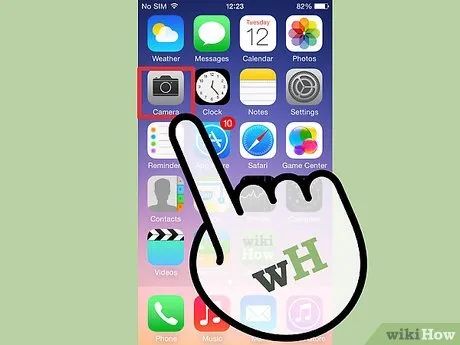
Chụp ảnh. Sử dụng máy ảnh để chụp ảnh nhà cửa, bạn bè hoặc thú cưng. Bạn cũng có thể tìm kiếm hình ảnh phù hợp trên internet. Vì Google Site là nền tảng công cộng, hãy đảm bảo nội dung hình ảnh phù hợp và không vi phạm bản quyền.
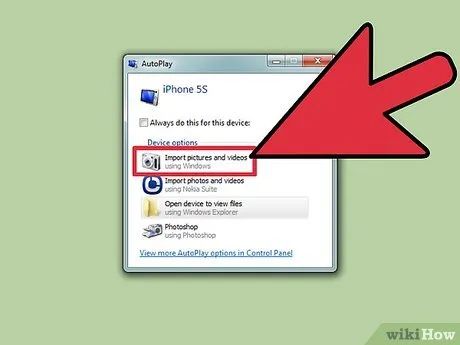
Tải ảnh. Nếu sử dụng ảnh từ máy ảnh kỹ thuật số, hãy kết nối máy ảnh với máy tính qua cổng USB. Tùy thuộc vào phần mềm, bạn có thể thấy một cửa sổ mới xuất hiện. Chọn "Nhập ảnh" và tùy chọn từng ảnh hoặc toàn bộ ảnh. Đối với ảnh trên mạng, nhấp chuột phải (PC) hoặc nhấp hai ngón (Mac) vào ảnh, chọn "Lưu dưới dạng" và đặt tên ảnh dễ nhớ.
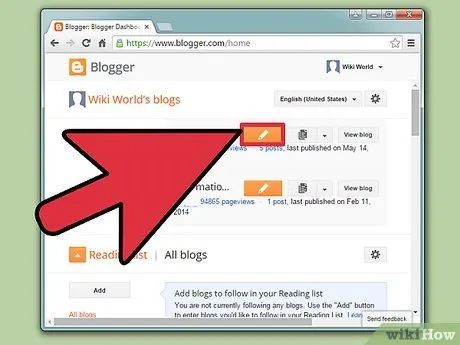
Truy cập Google Sites trực tuyến. Nhập địa chỉ vào thanh URL hoặc chọn từ dấu trang. Bạn có thể sử dụng bất kỳ trình duyệt nào như Google Chrome hoặc Internet Explorer. Nhấp vào nút "Chỉnh sửa" (biểu tượng bút chì) ở góc trên bên phải để chuyển sang chế độ chỉnh sửa, giúp bạn dễ dàng thêm hoặc thay đổi hình ảnh.
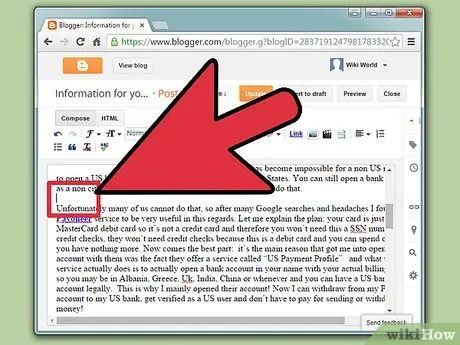
Nhấp vào khoảng trống bên phải của vật thể hoặc văn bản nơi bạn muốn thêm ảnh. Nhấn phím ⏎ Return để tạo khoảng trống, đảm bảo ảnh không chồng lên vật thể hoặc che khuất văn bản.
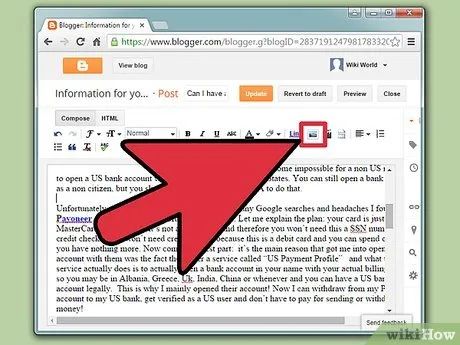
Chọn nút "Chèn". Nút này nằm ở góc trên bên trái màn hình. Một trình đơn thả xuống sẽ xuất hiện, cuộn xuống và chọn "Ảnh" để tiếp tục.
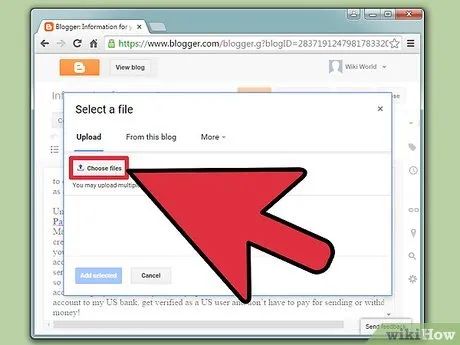
Nhấp vào "Chọn tập tin" hoặc "Duyệt". Chọn ảnh từ máy tính của bạn. Ảnh xem trước sẽ hiển thị trong cửa sổ. Bạn có thể tải lên nhiều ảnh bằng cách nhấp vào nút "Chọn tập tin" bên cạnh cửa sổ xem trước. Sau khi chọn ảnh, nhấp đúp để tải lên Google Site.
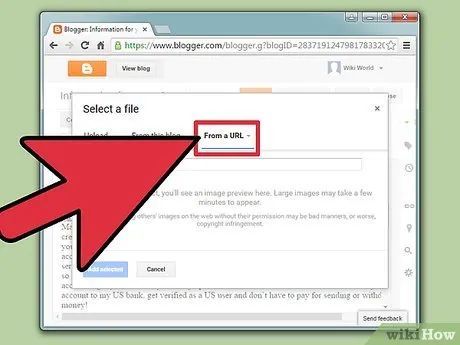
Liên kết ảnh qua URL web. Thay vì tải ảnh từ máy tính, bạn có thể sử dụng địa chỉ web. Trong tab "Chèn", chọn "Địa chỉ Web" thay vì "Ảnh". Hãy đảm bảo sử dụng ảnh cá nhân hoặc có bản quyền để tránh vi phạm. Sau khi kiểm tra, dán URL vào hộp thoại hiện ra.
- URL chính xác sẽ hiển thị ảnh trong hộp thoại. Lưu ý rằng ảnh dung lượng lớn có thể mất thời gian tải. Nếu gặp lỗi, hãy kiểm tra lại URL.
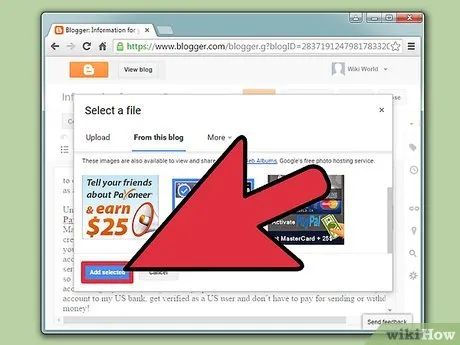
Nhấp vào nút "OK" ở góc dưới bên trái cửa sổ pop-up. Thao tác này sẽ chèn ảnh vào trang Google Site. Sau khi ảnh xuất hiện, đóng các cửa sổ khác và tiến hành căn chỉnh ảnh theo ý muốn.
Định dạng ảnh trên Google Site
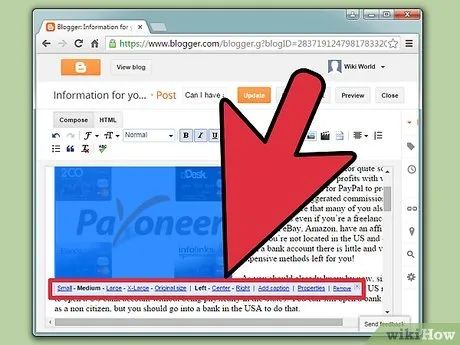
Di chuyển ảnh đến vị trí mong muốn. Nhấp vào ảnh và kéo đến vị trí mới. Khi hoàn thành, một khung chữ nhật màu xanh sẽ xuất hiện xung quanh ảnh, cung cấp các tùy chọn như thay đổi vị trí, ngắt dòng hoặc điều chỉnh kích thước. Hãy tận dụng các tùy chọn này để tối ưu hóa bố cục.
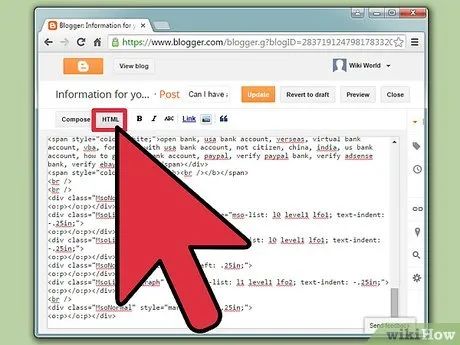
Tạo đường viền cho ảnh. Nhấp vào "HTML" ở góc trên bên phải trang Google Site. Khi địa chỉ ảnh xuất hiện, thêm đoạn mã tạo đường viền vào sau địa chỉ ảnh, trước dấu ngoặc thứ hai.
- Ví dụ: <(địa chỉ ảnh) style="border:1px solid black; padding:5px;"> Đoạn mã này tạo đường viền đen rộng 1 pixel, cách ảnh 5 pixel.
- Ví dụ: <(địa chỉ ảnh) style="border:5px dashed blue; padding:15px;"> Đoạn mã này tạo đường viền xanh nét đứt rộng 5 pixel, cách ảnh 15 pixel.
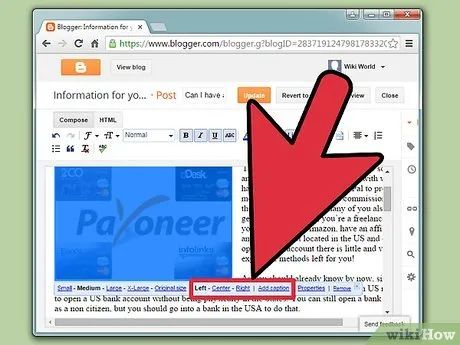
Căn chỉnh ảnh. Trong chế độ chỉnh sửa, nhấp vào ảnh để mở cửa sổ tùy chọn. Bạn có thể chọn căn trái, căn giữa hoặc căn phải để điều chỉnh vị trí ảnh. Sau khi hoàn thành, nhấp vào "Lưu" để áp dụng thay đổi.
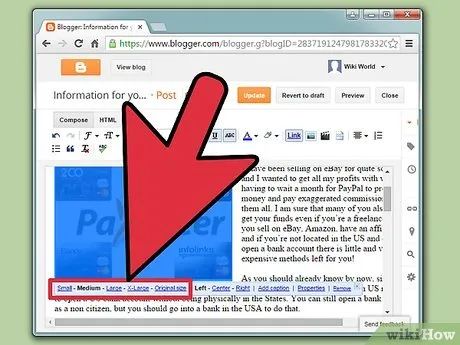
Thay đổi kích thước ảnh. Trong chế độ chỉnh sửa, nhấp vào ảnh và chọn kích thước phù hợp: Nhỏ (S), Trung bình (M), Lớn (L) hoặc Kích thước gốc. Bạn cũng có thể tùy chỉnh kích thước theo ý muốn. Nhấp "Lưu" để hoàn tất.
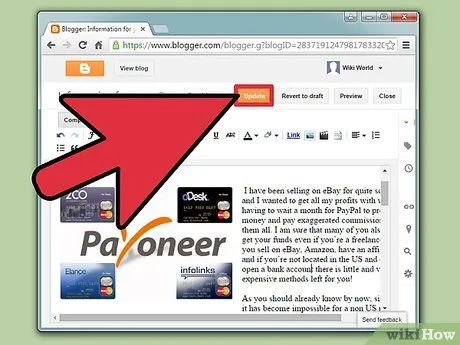
Lưu thay đổi. Nếu bản nháp chưa được lưu, hãy nhấp vào nút "Lưu" ở góc trên bên phải màn hình. Luôn nhớ lưu lại các chỉnh sửa để tránh mất dữ liệu.
Lời khuyên hữu ích
- Khám phá các đoạn mã tạo đường viền phức tạp để tùy chỉnh ảnh. Bạn có thể sử dụng mã từ đơn giản đến nâng cao tùy theo nhu cầu.
- Tận dụng các tùy chọn linh hoạt. Không có giới hạn nào trong việc thay đổi kích thước, vị trí hoặc căn chỉnh ảnh trên trang.
Lưu ý quan trọng
- Luôn nhớ lưu lại mọi thay đổi và kiểm tra kỹ lưỡng 2 đến 3 lần để tránh sai sót.
- Đảm bảo nội dung hình ảnh phù hợp với tiêu chuẩn cộng đồng, vì chúng sẽ được hiển thị công khai khi người khác truy cập vào Google Site của bạn.
Du lịch
Ẩm thực
Khám phá
Đi Phượt
Vẻ đẹp Việt Nam
Chuyến đi
Có thể bạn quan tâm

Top 6 Trung Tâm Tiếng Anh Đáng Tin Cậy Tại Kon Tum

iPhone 16 chính thức ra mắt, khởi đầu một kỷ nguyên mới cho trải nghiệm nhiếp ảnh trên dòng iPhone

10 Tác dụng kỳ diệu của hành tím khiến bạn phải trầm trồ

7 địa chỉ uy tín hàng đầu cung cấp kính chống ánh sáng xanh chất lượng tại TP.HCM

6 bài phân tích xuất sắc nhất về hình tượng ông đồ trong thi phẩm cùng tên của Vũ Đình Liên


